win10小娜更换图标的详细操作
时间:2022-10-26 13:19
今天讲解的是win10小娜更换图标的详细操作,想学习win10小娜更换图标的操作方法的,就去下文看一看,了解了解,相信对大家一定会有所帮助的。
win10小娜更换图标的详细操作

1、点击Cortana搜索栏,在左边栏选择第二个图标“笔记本”,如图1所示:
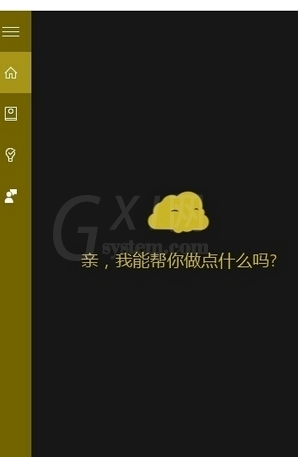
2、进入后(这一过程就有可能会卡),点击第二项“设置”(这里基本就能卡半天,想设置的话千万要等),如图2所示:
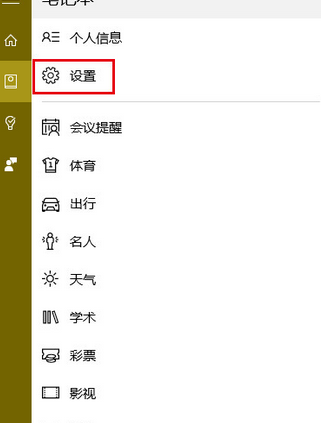
3、然后就可以看到中间位置很明显的形象更换选项,此时点击“面团”就可以更换,如图3所示:
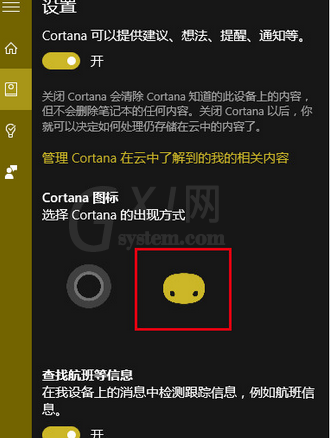
4、如果你觉得面团不符合你的口味,还可以重复上述步骤请回“圆圈”,但这一过程还是要卡半天,如图4所示:
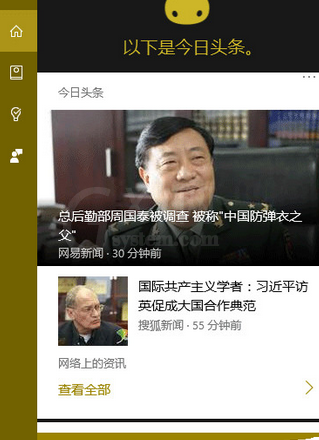
快来学习学习win10小娜更换图标的详细操作吧,一定会帮到大家的。



























